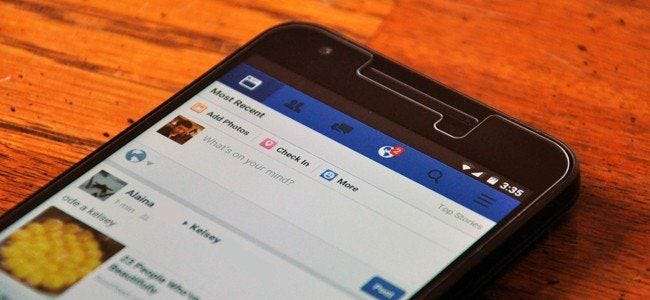
Οι εφαρμογές Android και iPhone στο Facebook δεν είναι εξαιρετικές. Η εφαρμογή iPhone είχε σφάλματα που το προκαλούν αποστραγγίστε την μπαταρία στο παρασκήνιο και θα μπορούσε να χρησιμοποιεί έως και 20% της μπαταρίας σας σε Android . Επιπλέον, το Facebook κάποτε φέρεται να έκανε την εφαρμογή Android συντριβή κατά λάθος μια φορά.
Αντί να ανεβάσετε την απαίσια εφαρμογή, μπορείτε να χρησιμοποιήσετε τον ιστότοπο του Facebook για κινητές συσκευές με αρκετά πλήρη χαρακτηριστικά. Προσθέστε τον ιστότοπο στην αρχική οθόνη σας και μπορείτε να το ξεκινήσετε με ένα πάτημα, όπως και η εφαρμογή. Σε Android, μπορείτε ακόμη και να λαμβάνετε ειδοποιήσεις push από το Facebook μέσω του Google Chrome.
Πώς να προσθέσετε τον ιστότοπο για κινητά στο iPhone
ΣΧΕΤΙΖΟΜΑΙ ΜΕ: Πώς να προσθέσετε ιστότοπους στην αρχική οθόνη σε οποιοδήποτε smartphone ή tablet
Στο iPhone, μπορείτε να απεγκαταστήσετε την εφαρμογή Facebook εντοπίζοντας το εικονίδιο της εφαρμογής Facebook στην αρχική οθόνη σας, πατώντας παρατεταμένα και πατώντας το "x" για να την απεγκαταστήσετε.
Μόλις το κάνετε αυτό, ανοίξτε το πρόγραμμα περιήγησης ιστού Safari και μεταβείτε στο facebook.com. Συνδεθείτε με τον λογαριασμό σας στο Facebook. Στη συνέχεια, πατήστε το κουμπί "Κοινή χρήση" στη γραμμή στο κάτω μέρος της οθόνης - είναι το εικονίδιο που μοιάζει με τετράγωνο με ένα επάνω βέλος να βγαίνει από αυτό - και πατήστε το εικονίδιο "Προσθήκη στην αρχική οθόνη" στην κάτω σειρά του εικονίδια δράσης.
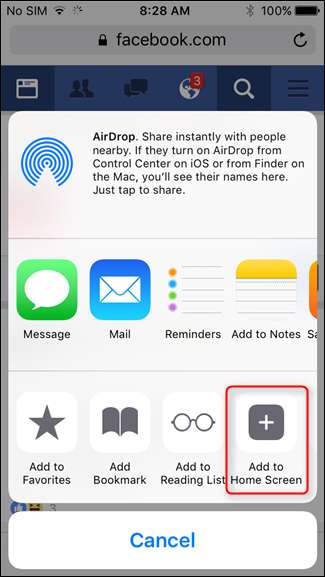

Το Facebook θα πάρει το δικό του εικονίδιο στην αρχική οθόνη του iPhone σας και μπορείτε να πατήσετε γρήγορα αυτό το εικονίδιο για να ανοίξετε γρήγορα τον ιστότοπο του Facebook. Καθώς το Facebook δεν είναι εγκατεστημένο ως εφαρμογή, δεν θα μπορεί να εκτελείται στο παρασκήνιο και να έχει πρόσβαση στην τοποθεσία σας, κάτι που είναι καλό - αυτά τα πράγματα εξαντλούν την μπαταρία σας. Μπορείτε να αναδιατάξετε το εικονίδιο Facebook και άλλα εικονίδια εφαρμογών ως συνήθως. Απλώς πατήστε παρατεταμένα και σύρετέ το για να το μετακινήσετε σε άλλες οθόνες ή να αλλάξετε τη θέση του στην τρέχουσα οθόνη. Θα μπορούσατε επίσης να το τοποθετήσετε μέσα σε ένα φάκελος εφαρμογής .
Δυστυχώς, ο ιστότοπος για κινητά δεν θα μπορεί να εμφανίζει ειδοποιήσεις στο iPhone. Εάν θέλετε πραγματικά ειδοποιήσεις στο Facebook, μπορείτε πάντα να ενεργοποιήσετε τις ειδοποιήσεις μέσω email στον ιστότοπο του Facebook. Θα λάβετε τις ειδοποιήσεις σας στο Facebook μέσω ηλεκτρονικού ταχυδρομείου και θα εμφανίζονται στο Mail ή στην εφαρμογή ηλεκτρονικού ταχυδρομείου της επιλογής σας.
Πώς να προσθέσετε τον ιστότοπο για κινητά σε Android
ΣΧΕΤΙΖΟΜΑΙ ΜΕ: Τρόπος διαχείρισης δικαιωμάτων εφαρμογής σε Android
Σε Android, μπορείτε γενικά να εντοπίσετε το εικονίδιο της εφαρμογής Facebook στο συρτάρι της εφαρμογής σας, να το πατήσετε παρατεταμένα και να το σύρετε σε ένα εικονίδιο κάδου απορριμμάτων ή κάτι παρόμοιο για να το απεγκαταστήσετε. Αυτό μπορεί να λειτουργεί διαφορετικά σε διαφορετικά τηλέφωνα, ανάλογα με τις προσαρμογές που έκανε ο κατασκευαστής σας στην έκδοση Android του τηλεφώνου σας. Εάν αυτό δεν λειτουργεί, ανοίξτε τη σελίδα Ρυθμίσεις, πατήστε την κατηγορία "Εφαρμογές", πατήστε την εφαρμογή "Facebook" και πατήστε "Κατάργηση εγκατάστασης".
Εάν δεν υπάρχει κουμπί "Κατάργηση εγκατάστασης", είναι πιθανό επειδή ο κατασκευαστής σας το προεγκατέστησε στο τηλέφωνό σας και δεν σας επιτρέπεται να το απεγκαταστήσετε. Ωστόσο, θα πρέπει να εμφανίζεται ένα κουμπί "Απενεργοποίηση". αγγίξτε το για να απενεργοποιήσετε την εφαρμογή.
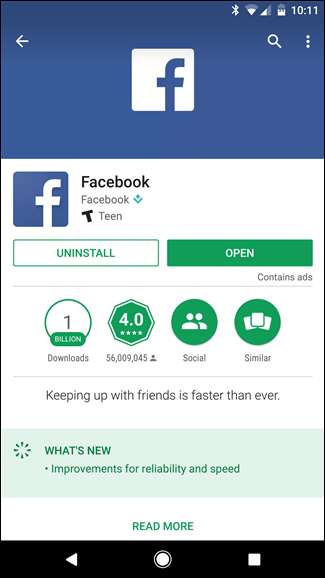

Τώρα ήρθε η ώρα να το αντικαταστήσετε με τον ιστότοπο για κινητά. Ανοίξτε το πρόγραμμα περιήγησης ιστού που προτιμάτε. Για λόγους απλότητας, θα παρέχουμε οδηγίες για το Google Chrome. Αυτή η διαδικασία θα λειτουργήσει επίσης με άλλα προγράμματα περιήγησης ιστού όπως το Mozilla Firefox, αλλά η επιλογή μπορεί να βρίσκεται σε διαφορετικό μέρος. Άλλα προγράμματα περιήγησης πιθανότατα δεν θα υποστηρίζουν ειδοποιήσεις push όπως το Google Chrome.
Μεταβείτε στο facebook.com στην εφαρμογή προγράμματος περιήγησης ιστού και συνδεθείτε. Όταν επισκέπτεστε για πρώτη φορά τον ιστότοπο, θα ενημερωθείτε ότι το Facebook θέλει να σας στέλνει ειδοποιήσεις. Πατήστε "Να επιτρέπεται" και θα λαμβάνετε ειδοποιήσεις στο Facebook μέσω του Google Chrome.
Εάν αλλάξετε γνώμη αργότερα και δεν θέλετε ειδοποιήσεις, μπορείτε να πατήσετε το εικονίδιο κλειδώματος στη γραμμή διευθύνσεων ενώ βρίσκεστε στο Facebook και, στη συνέχεια, να πατήσετε "Ρυθμίσεις ιστότοπου", ακολουθούμενο από "Ειδοποιήσεις" και να αλλάξετε τη ρύθμιση σε "Αποκλεισμός".
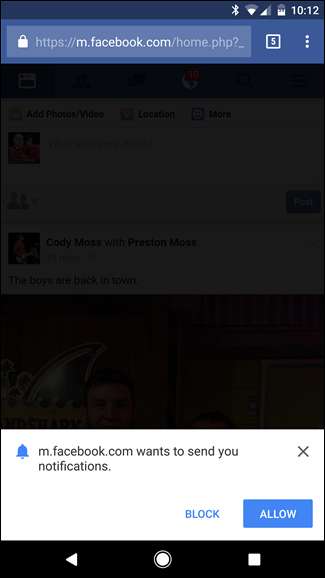
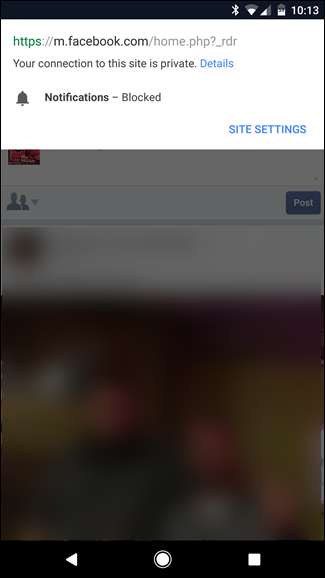
Στη συνέχεια, θα θέλετε να προσθέσετε το εικονίδιο στην αρχική οθόνη σας. Στο Chrome, πατήστε το κουμπί μενού και μετά πατήστε "Προσθήκη στην αρχική οθόνη". Άλλα προγράμματα περιήγησης θα έχουν παρόμοιες επιλογές στα μενού τους.
Ένα εικονίδιο Facebook θα εμφανιστεί στην αρχική οθόνη σας δίπλα στα εικονίδια και τα γραφικά στοιχεία της συντόμευσης της εφαρμογής σας, επιτρέποντάς σας να μεταβείτε στο Facebook με ένα μόνο πάτημα. Μπορείτε να πατήσετε παρατεταμένα το εικονίδιο και να το σύρετε για να το τοποθετήσετε κάπου πιο βολικό.
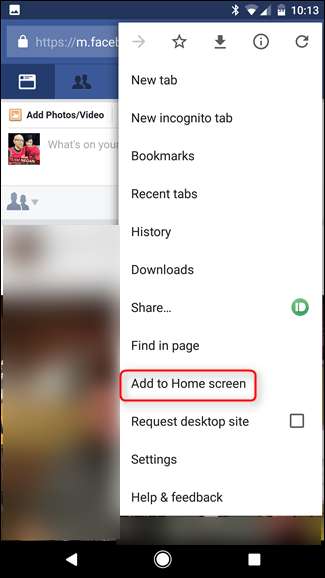
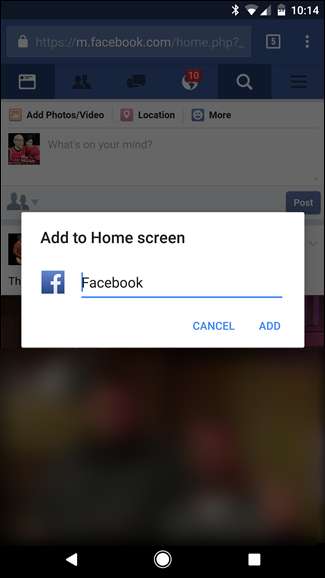
Το μόνο μειονέκτημα: Ο ιστότοπος του Facebook για κινητά, όπως και η εφαρμογή, δεν σας επιτρέπει να διαβάσετε τα μηνύματά σας. Αντ 'αυτού, θα σας ζητηθεί να κάνετε λήψη Facebook Messenger εφαρμογή. Μπορείτε, ωστόσο, να διαβάσετε τα μηνύματά σας στο πολύ βασικό μπάσης.φασεβοοκ.κομ ιστότοπος για κινητές συσκευές εάν πραγματικά χρειαστεί.
Για μια ακόμη καλύτερη εμπειρία στο Android: Χρησιμοποιήστε το Metal
Εάν ψάχνετε κάτι με ακόμη περισσότερες δυνατότητες από τον ιστότοπο για κινητά, Metal για Facebook (και Twitter) είναι ο τρόπος να πάει. Είναι βασικά ένα περιτύλιγμα για τον ιστότοπο για κινητά - αυτό σημαίνει ότι φορτώνει τον ιστότοπο για κινητά μέσα στο δικό του "κέλυφος" των ειδών - αλλά παρέχει και επεκτείνει τις λειτουργίες που έχουν ήδη βρεθεί στο Facebook Mobile.
Εάν χρησιμοποιείτε τον ιστότοπο του Facebook για κινητά (ή τουλάχιστον τον έχετε ελέγξει), τότε το Metal θα φαίνεται πολύ οικείο. Όλες οι υπάρχουσες λειτουργίες του ιστότοπου για κινητά εξακολουθούν να ισχύουν, αλλά το Metal με κάποιο τρόπο το κάνει να νιώθει περισσότερο σαν μια εγγενή εφαρμογή. Για παράδειγμα, εάν μεταβείτε στην καρτέλα ειδοποιήσεων και ανανεώσετε τη σελίδα, το Metal απλώς θα φορτώσει ξανά τις ειδοποιήσεις σας, όπου ο ιστότοπος για κινητά θα ανανεώσει ολόκληρη τη σελίδα και θα σας μεταφέρει στη ροή σας. Είναι τα μικρά πράγματα, φίλε.

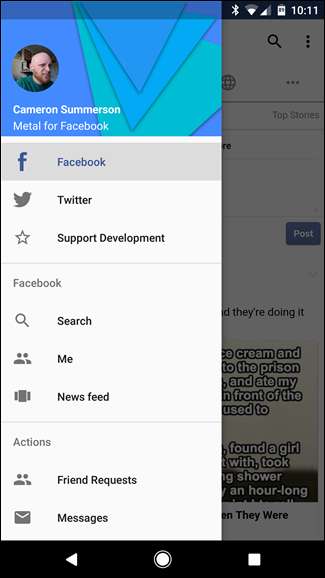
Επιπλέον, το Metal προσθέτει μία από τις πιο χρήσιμες λειτουργίες του Android στο Facebook: ένα πλευρικό μενού. Αυτό παρέχει γρήγορη πρόσβαση σε πολλές διαφορετικές σελίδες με ένα πάτημα: αναζήτηση, ροή ειδήσεων, το προφίλ σας, αιτήματα φίλων, ομάδες, σελίδες και πολλά άλλα. Αυτό από μόνο του καθιστά το Metal πολύ καλύτερο από το να χρησιμοποιείτε τον ιστότοπο του Facebook για κινητά.
Μαζί με βελτιώσεις στον ίδιο τον ιστότοπο για κινητά του Facebook, το Metal έχει επίσης τις δικές του ρυθμίσεις. Για παράδειγμα, το Metal μπορεί να δημιουργήσει ειδοποιήσεις στο Facebook, αν έχετε κάτι τέτοιο. Έχει επίσης ένα ωραίο χαρακτηριστικό ασφαλείας που ονομάζεται "Metal Lock" που επιτρέπει την επαλήθευση κωδικού πρόσβασης πριν μπορέσετε να ξεκινήσετε την εφαρμογή - αξίζει να σημειωθεί ότι αυτός είναι ένας ξεχωριστός κωδικός πρόσβασης από το Facebook. Λειτουργεί επίσης με το Nexus Imprint, το σύστημα δακτυλικών αποτυπωμάτων του Android. Είναι πολύ λαμπρό.
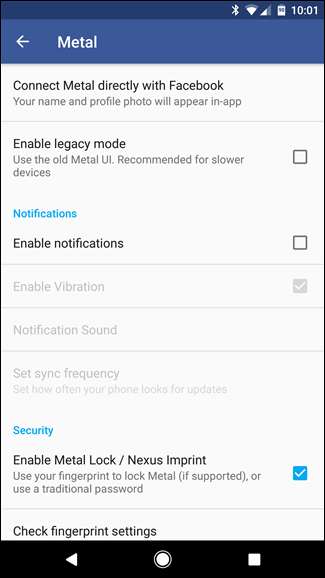
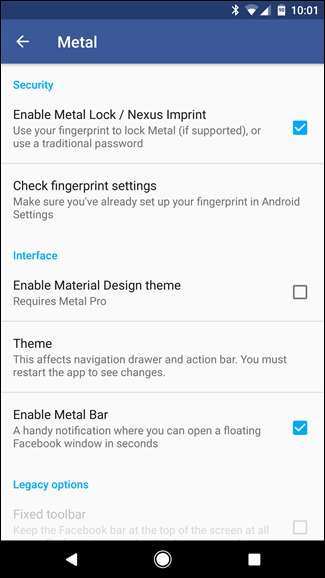
Πέρα από αυτό, το Metal προσφέρει θέματα για να διατηρεί τα πράγματα καθαρά, καθώς και ένα χαρακτηριστικό που έχω προσωπικά λατρέψει: το Metal Bar. Βασικά, πρόκειται για μια επίμονη ειδοποίηση που παρέχει γρήγορη πρόσβαση στη ροή σας, τα αιτήματα φίλων, τα μηνύματα και τις ειδοποιήσεις - το καλύτερο από όλα, το κάνει σε ένα κινούμενο παράθυρο! Αυτό σημαίνει ότι αφήνει οποιαδήποτε εφαρμογή τρέχετε αυτήν τη στιγμή στο προσκήνιο και απλώς εμφανίζει το μεταλλικό παράθυρο πάνω από αυτό. Αυτό είναι μακράν το αγαπημένο μου χαρακτηριστικό του Metal.
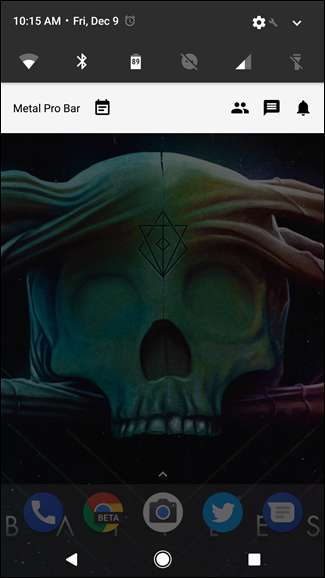
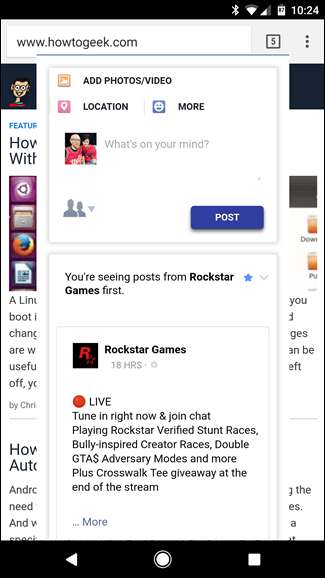
Τέλος, υπάρχουν λίγες άλλες λειτουργίες στο Facebook που βρίσκονται στο Metal. Υπάρχει η επιλογή ενεργοποίησης των check-in στο Facebook, καθώς και ορισμένες επιλογές για έλεγχο συνδέσμων (ανοίξτε συνδέσμους στην εφαρμογή ή στο πρόγραμμα περιήγησης). Μπορείτε επίσης να αποκλείσετε εικόνες για ταχύτερη φόρτωση και χαμηλότερη χρήση δεδομένων, καθώς και να ορίσετε ποια έκδοση του ιστότοπου φορτώνει: κινητό ή επιτραπέζιο υπολογιστή. Οι επιλογές είναι επίσης «Facebook Basic» και «Facebook Zero», αν και η τελευταία είναι διαθέσιμη μόνο σε συγκεκριμένους παρόχους.
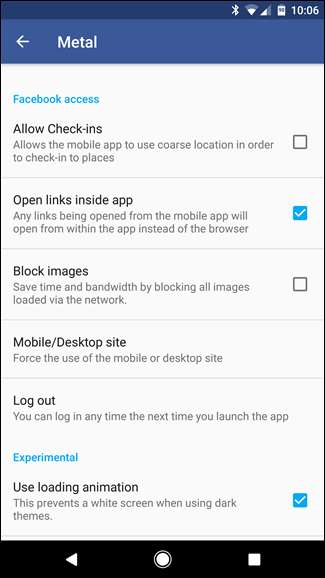

Σχεδόν όλες οι δυνατότητες του Metal είναι εντελώς δωρεάν , αλλά υπάρχει επίσης ένα επί πληρωμή έκδοση της εφαρμογής που ονομάζεται Metal Pro που σας επιτρέπει να υποστηρίξετε τον προγραμματιστή. Προσθέτει επίσης την επιλογή για ένα θέμα Material Design, το οποίο είναι ένα καλό μπόνους - και αξίζει την τιμή ζήτησης 1,99 $ από μόνη της.
Σίγουρα, αυτή είναι μια παλιά συμβουλή, αλλά είναι εκπληκτικό πόσα άτομα εξακολουθούν να αγωνίζονται με την εφαρμογή του Facebook όταν υπάρχει τόσο καλύτερη επιλογή. Ο ιστότοπος για κινητά μοιάζει σχεδόν με την εφαρμογή και με τα σύγχρονα προγράμματα περιήγησης για κινητά πιο γρήγορα από ποτέ, ο ιστότοπος του Facebook είναι αρκετά γρήγορος. Μεταβείτε στο Metal σε Android και η εμπειρία γίνεται ακόμα καλύτερη. Προσθέστε τη δυνατότητα αποστολής μηνυμάτων και (και πάλι, στο Android) ειδοποιήσεων push, και αυτή είναι μια δολοφονική λύση.
Αυτό λειτουργεί επίσης και για άλλες υπηρεσίες κοινωνικών μέσων που παρέχουν, φυσικά, μισούς αξιοπρεπούς ιστότοπους για κινητά. Θα μπορούσατε να χρησιμοποιήσετε την ίδια διαδικασία για το Twitter, για παράδειγμα - η οποία υποστηρίζεται επίσης από το Metal σε Android. Απλά λέω'.







